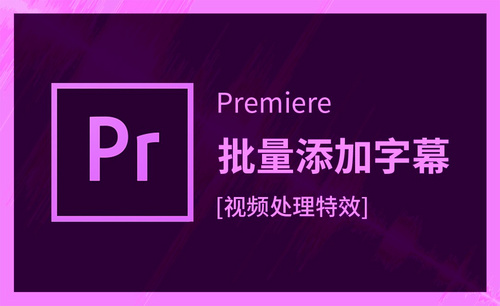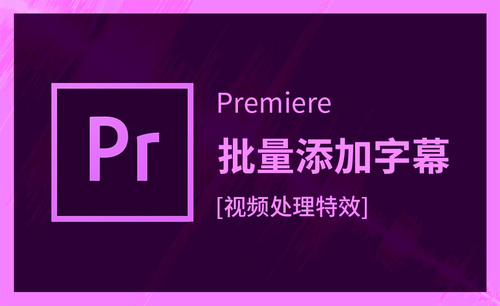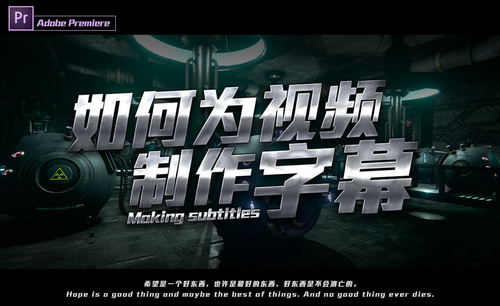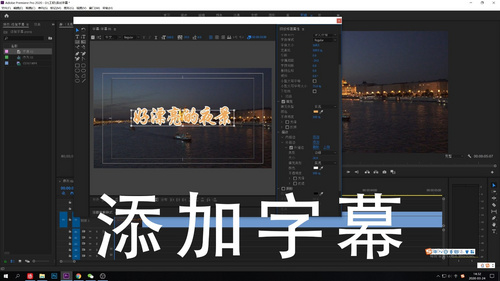pr活动字幕如何添加?
发布时间:2021年07月13日 15:31
pr作为常用的一个视频剪辑工具,是具备字幕制作工具的,但是,很多时候我们想制作活动的滚动字幕,可能很多人还不太会制作添加。这里,我们就给大家分享一下如何进行pr活动字幕制作的,希望能帮助到大家!
1、第一步,打开Pr软件,把要加字幕的视频文件,序列都准备好。插入好视频文件后,在上方菜单栏中选择字幕>新建字幕>默认滚动字幕。
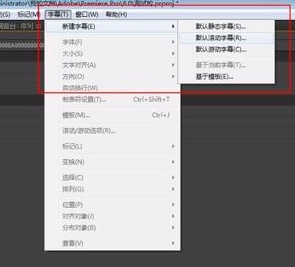
2、弹出的选项中设置完滚动字幕文件基础属性后,就会弹出字幕设置框。相当于PS中的新图层,我们选中设置框中的T,开始创建滚动字幕。

3、选择左边工具栏里的T,输入字幕文字,下箭头的T是代表竖行输入字幕。输入文字后,要将字幕设计为自己喜欢的风格,在左边可以对字体进行调整,下方的字体模板也可以直接选择。
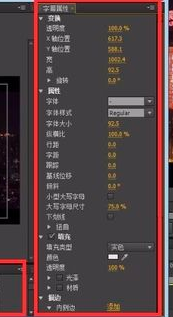
4、Pr制作字幕有可能会出现乱码或者不显示的情况,这是因为字体库不够全面的原因,将文字换称微软雅黑(或者其他中文字体)就可以解决。
5、编辑好字幕文件后,我们看见在素材栏已经多出了一个字幕文件的素材了。双击字幕素材打开,选择滚动选项。
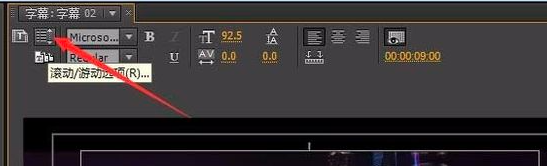
6、有不同选项可以选择,通常我们设置为开始于画面外,结束于画面外。

7、滚动字幕是指从下往上移动的字幕,这里设置不到屏幕外。如果还想控制滚动字幕的其他属性,就要在特效控制台中加入关键帧进行控制了。

pr活动滚动字幕的添加步骤我们就分享到这里,其实这里只是最简单的滚动字幕的添加方法,如果需要更多设计效果在里边,还需要进行更加细致的关键帧的设置和处理。但是,软件要从最基本的学起,首先,我们得将最基础的滚动字幕添加的步骤牢记才行。
本篇文章使用以下硬件型号:联想小新Air15;系统版本:win10;软件版本:PR CS6。